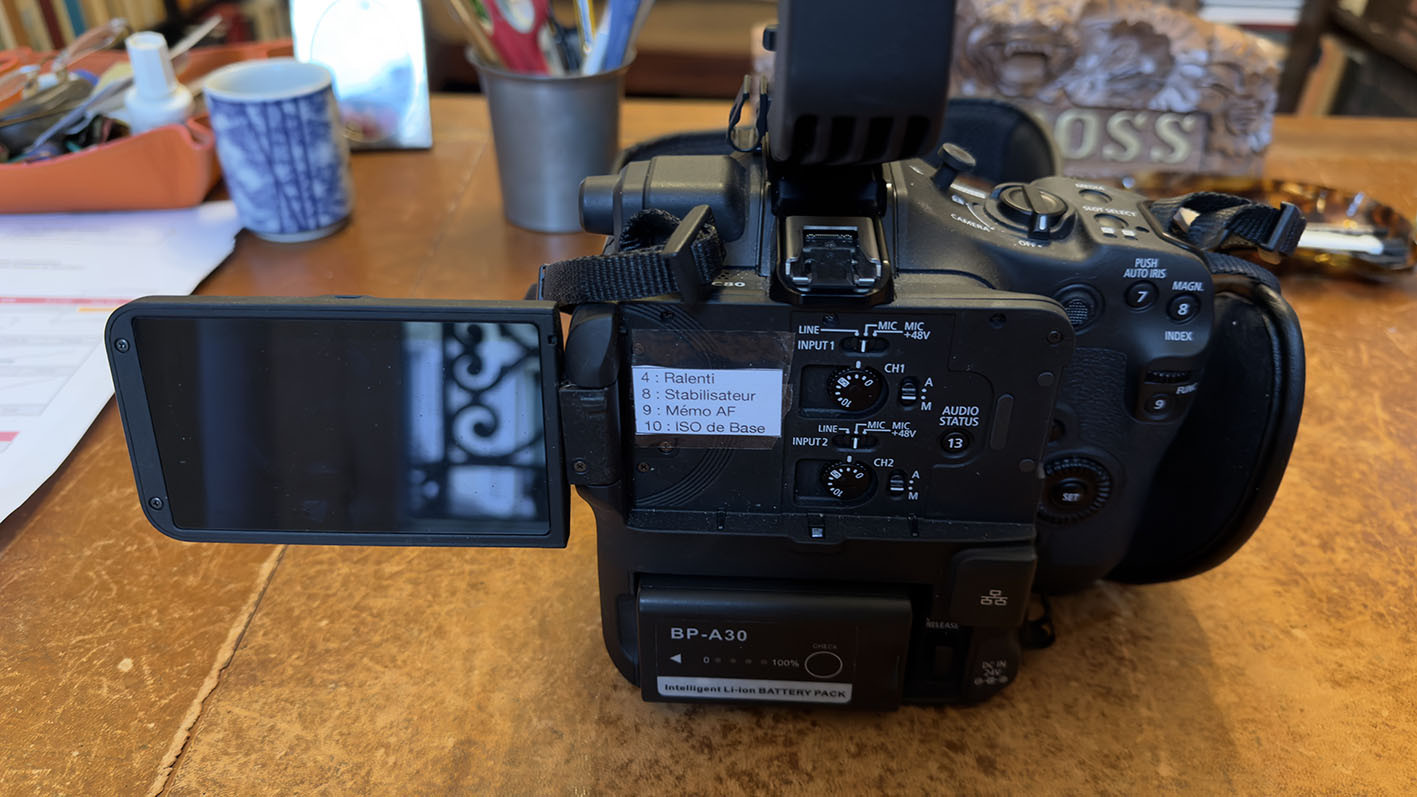[Tuto] Encodage x264 - réglage optimal - idéal pour HDRip léger
Discussion in 'Compression, conversion vidéo' started by lucien9512, Nov 13, 2012.
Tags:
Loading...
- Similar Threads - Encodage x264 réglage
-
- Replies:
- 16
- Views:
- 1,506
-
[VotreAvis] Carte graphique pas chère encodage vidéo
- Replies:
- 22
- Views:
- 2,824
-
- Replies:
- 10
- Views:
- 1,394
-
- Replies:
- 6
- Views:
- 1,464
-
- Replies:
- 2
- Views:
- 1,348